Ponovo instalirajte Mac OS X
Resetirajte MacBook iMac Mac Mini & Pro
Danas ću vam pokazati kako možete resetirati svoj operativni sustav na vašem Macu ili kako možete resetirati OS X:
Najlakši način resetiranja ili ponovnog pokretanja je korištenje funkcije oporavka koja je već integrirana u Mac. Neki od vas su vjerojatno već koristili ovu funkciju. Kako radi opisano je ovdje:
Funkcija oporavka pokreće se pomoću naredbene tipke (CMD) i tipke R. Obje tipke moraju biti pritisnute u isto vrijeme kada uključujete Mac. (Pažnja, kombinacija tipki ne radi na novim M1 uređajima).
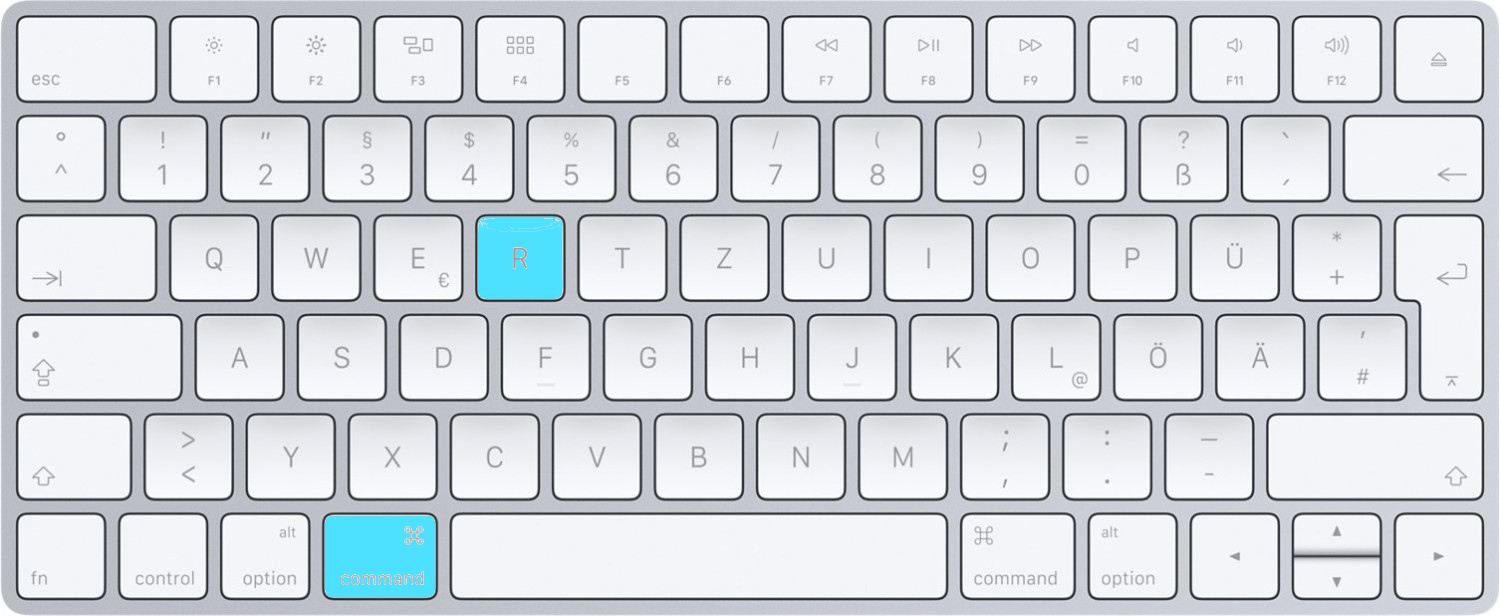
Ako vaš Mac još nema internetsku vezu, trebate je sada uspostaviti.
Kada se veza uspostavi, pojavljuje se simbol oporavka. Ako već postoji internetska veza, izravno će se prikazati simbol oporavka.
Sada kliknite na simbol oporavka za početak oporavka.
Pažnja samo za uređaje s Apple M1 CPU-om:
Napomena za Apple M1 uređaje: Uključite Mac ili otvorite uređaj i pritisnite i držite gumb za uključivanje dok se ne pojavi prozor s opcijama pokretanja. Kliknite ikonu zupčanika s oznakom "Opcije", zatim kliknite "Dalje".
U načinu oporavka:
Ako želite zadržati svoje podatke i samo ponovno postaviti operativni sustav jer biste mogli posumnjati na pogrešku, možete pokrenuti instalaciju odmah nakon što odaberete jezik. Da biste to učinili, jednostavno kliknite na Reinstall macOS i potvrdite na Continue.
Zatim odaberite pogon na kojem bi se trebala nalaziti instalacija i zatim ponovno potvrdite.




